Ditulis oleh: eRL
Posting Blog
Membuat blog tanpa mengisinya dengan postingan itu sama seperti aku tanpa kamu,, KOSONG. Hahaha, perumpamaannya lebay ya. Tapi memang demikian. Blog itu ditujukan untuk menjadi wadah menumpahkan gagasan bagi pemiliknya. Kalau memang tidak ingin menumpahkan gagasan dalam bentuk tulisan di blog, ya tidak usah membuat blog. Kecuali tujuan awalnya memang hanya sekedar menekuni hobi membuat rasa Kosong di hati para pengunjungnya. Hehe..
Anyway, memposting tulisan di blog tidaklah sukar. Sangat mudah. Sepanjang ide tulisan sudah didapat, yang perlu dilakukan hanyalah sedikit ketik ini, ketik itu, insert ini, insert itu, klik ini, klik itu, dan langsung beres. Tapi barangkali kamu belum ada gambaran sama sekali, ini saya tunjukkan Cara Posting Blog di Blogspot. Silahkan diikuti ya.
Cara Posting Blog di Blogspot
1. Masuk ke Blogger.com
2. Kamu akan diminta untuk mengisi akun blogger kamu. Kalau kamu sudah membuat blog, kamu hanya perlu mengisi alamat email dan password kamu. Kalau kamu belum memiliki blog, maka kamu bisa membuat dulu. Langkah-langkahnya bisa lihat di Cara Membuat Blog di Blogger.
3. Setelah berhasil masuk, kamu akan berada di halaman utama Blog kamu. Kalau kamu sudah memiliki beberapa blog, maka akan terlihat blog-blog kamu. Tapi jika blog kamu baru satu, maka ya hanya blogmu itu yang akan terlihat. Untuk masuk ke blogmu, klik di bagian Judul Blog kamu.
4. Setelah masuk di halaman blog, klik Posting (ikon pensil) jika ingin mulai memposting.
5. Menulis Postingannya sangatlah mudah. Pastikan kamu ada di mode "Compose", dan bukan mode "HTML". Ketik Judul tulisan di kolom Judul. Ketik tulisan kamu di badan "kertas".
Fungsi toolbar mirip toolbar Office. B untuk Bold (menebalkan), I untuk Italic (tulisan miring), U untuk Underline (garis bawah).
Untuk memberikan link pada tulisan, klik di sini.
Untuk memasukkan gambar, klik di sini.
Untuk jumpbreak, klik di sini.
Setelah Tulisan dirasa cukup , klik Pratinjau di sebelah kanan atas. Kalau tampilan di Pratinjau sudah kamu rasa bagus, maka klik "Publikasikan" untuk mempublikasikan tulisan.
6. Kalau sudah berhasil posting, di halaman "Pos"akan terlihat tulisan yang telah kamu posting.
Untuk melihat hasil tulisan yang telah diposting, Sorot pada Judul tulisan, di bawahnya akan muncul "Edit", "Lihat", "Berbagi", "Hapus". Klik "Lihat".
7. Nah ini contoh hasilnya.
Demikian tutorial Cara Posting Blog di Blogspot. Silahkan dipraktekkan. Semoga bermanfaat. Author akan sangat senang kalau kamu mau klik tombol berbagi untuk membagi ilmu ini. Apalagi tombol G+ untuk merekomendasikan blog ini ^_^


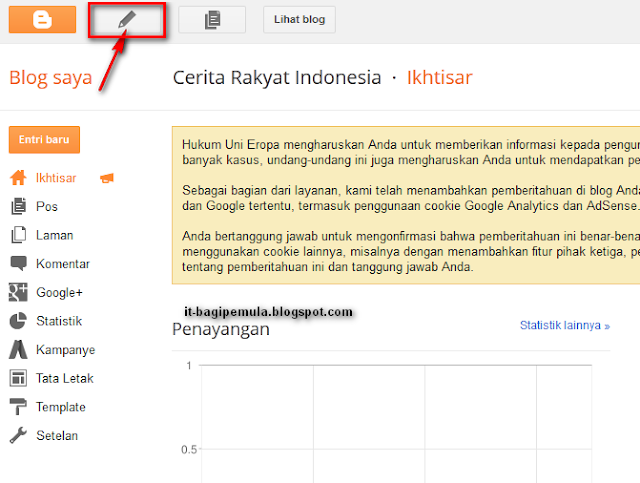



Tidak ada komentar:
Posting Komentar